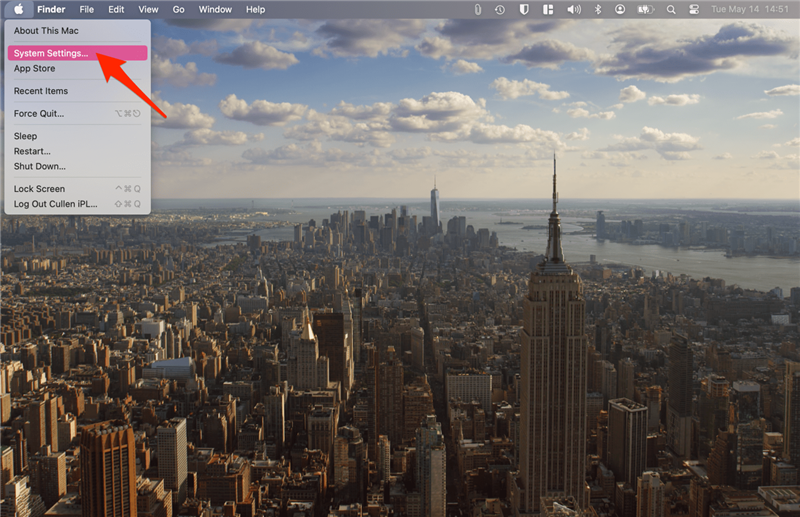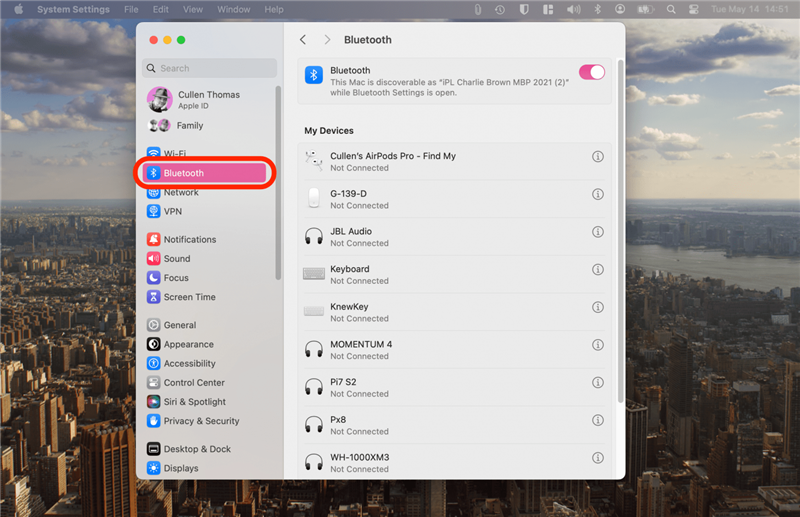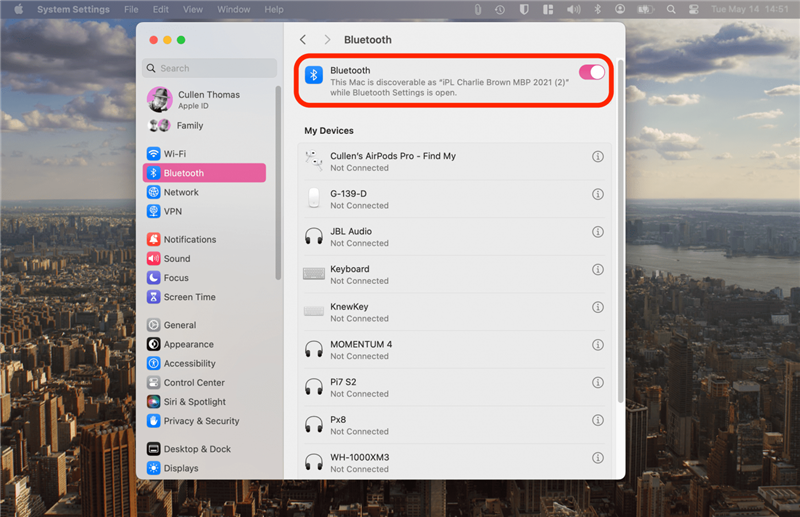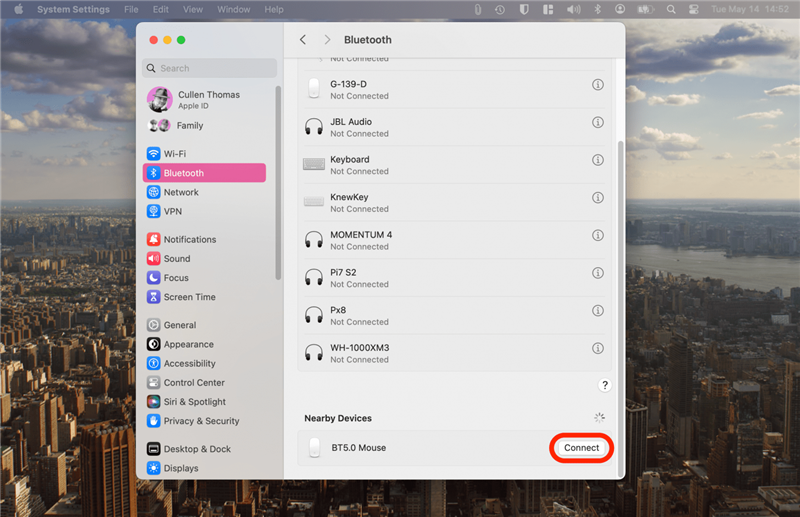Imparare a collegare un mouse wireless a un Mac è facile! Di solito è possibile farlo attivando il Bluetooth del Mac e trovando il mouse wireless tra i dispositivi Bluetooth. Alcuni mouse di terze parti richiedono di collegare un dongle per mouse USB o USB-C per poter collegare un mouse per Mac.
Come collegare il mouse al MacBook
Collegare quasi tutti i mouse Bluetooth di terze parti ai MacBook (o a qualsiasi altro Mac) è molto semplice. Per prima cosa è necessario verificare che il mouse sia compatibile con il Mac e che sia carico, quindi collegare il dongle USB o USB-C del mouse, se ne è dotato. Se si dispone di un mouse wireless a 2,4 GHz, il Mac dovrebbe riconoscerlo automaticamente. In caso contrario, o se si dispone di un mouse Bluetooth o a doppia modalità:
- Fare clic sul logo Apple nell’angolo superiore sinistro della barra dei menu del Mac.
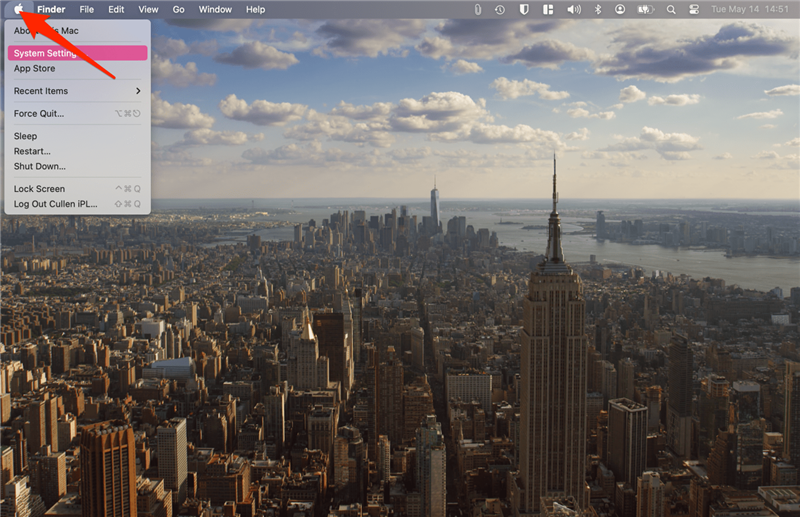
- Selezionare Impostazioni di sistema.

- Fare clic su Bluetooth.

- Accertarsi che il Bluetooth sia attivato.

- In Dispositivi personali, individuare il mouse e fare clic su Collegamento.

Il mouse dovrebbe iniziare a funzionare non appena terminata la connessione. Se si possiede un Apple Magic Mouse, è sufficiente collegare il mouse al Mac. Se volete saperne di più su [come collegare un mouse Apple al Mac], abbiamo un altro articolo da proporvi (https://www.iphonelife.com/content/how-to-connect-apple-magic-mouse-to-mac-2022-update). Per ulteriori suggerimenti sul Mac, consultate la nostra newsletter gratuitaSuggerimento del giorno.
 Scopri le funzioni nascoste del tuo iPhone Ricevi ogni giorno un suggerimento (con schermate e istruzioni chiare) per padroneggiare il tuo iPhone in un solo minuto al giorno.
Scopri le funzioni nascoste del tuo iPhone Ricevi ogni giorno un suggerimento (con schermate e istruzioni chiare) per padroneggiare il tuo iPhone in un solo minuto al giorno.
Il mouse wireless non funziona sul Mac?
Se avete seguito i passaggi sopra descritti e il mouse non si è ancora collegato, oppure se avete collegato il mouse al Mac ma ha smesso di funzionare, vi proponiamo alcuni passaggi per la risoluzione dei problemi.
- Assicuratevi che il mouse sia carico.
- [Riavviare il Mac] (https://www.iphonelife.com/content/how-to-shut-down-or-turn-mac).
- Spegnete e riaccendete il Bluetooth, quindi ricollegate il mouse seguendo i passaggi precedenti.
- Se si dispone di un dongle USB/USB-C, scollegarlo e ricollegarlo.
- Se il mouse non funziona perché il dispositivo si è bloccato, riavviare forzatamente il Mac per risolvere il problema.
Se avete attivato Controllo universale e non riuscite a trovare il cursore, assicuratevi che non sia sullo schermo di un altro dispositivo.
Imparare a collegare un mouse wireless a un Mac è facile! Di solito è possibile farlo attivando il Bluetooth del Mac e trovando il mouse wireless tra i dispositivi Bluetooth. Alcuni mouse di terze parti richiedono di collegare un dongle per mouse USB o USB-C per poter collegare un mouse per Mac.
Come collegare il mouse al MacBook
- Collegare quasi tutti i mouse Bluetooth di terze parti ai MacBook (o a qualsiasi altro Mac) è molto semplice. Per prima cosa è necessario verificare che il mouse sia compatibile con il Mac e che sia carico, quindi collegare il dongle USB o USB-C del mouse, se ne è dotato. Se si dispone di un mouse wireless a 2,4 GHz, il Mac dovrebbe riconoscerlo automaticamente. In caso contrario, o se si dispone di un mouse Bluetooth o a doppia modalità:
- Fare clic sul logo Apple nell’angolo superiore sinistro della barra dei menu del Mac.
- Selezionare Impostazioni di sistema.
Fare clic su Bluetooth.